Mithilfe dieses Verfahrens können Sie die Darstellung der Treppenkomponenten in der Draufsicht festlegen, je nachdem, ob sie sich über oder unter der Schnittebene befinden. Sie können die Eigenschaften der Komponenten angeben, die über der Schnittebene liegen, die nach oben oder nach unten führen.
Darstellungseigenschaften der Höhe der Schnittebene
-
Sehen Sie sich die Darstellungseigenschaften dieser Art von Treppenkomponenten an.
Wählen Sie die Treppe aus, und klicken Sie auf

 .
. 
- Klicken Sie auf die Registerkarte Darstellungseigenschaften.
- Vergewissern Sie sich, dass Draufsicht die Standarddarstellung ist, und klicken Sie dann auf
 (Anzeigeeigenschaften bearbeiten).
(Anzeigeeigenschaften bearbeiten). - Klicken Sie auf die Registerkarte Layer/Farbe/Linientyp.
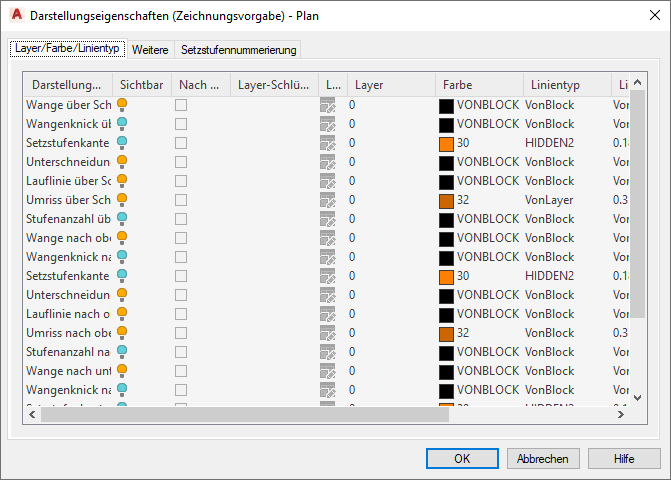
Es gibt Komponenten, die die Darstellung von Treppenkomponenten über der Höhe der Schnittebene unterstützen, sodass die Ab-Treppenkomponenten nur verwendet werden, um Treppenkomponenten darzustellen, die sich unter der aktuellen Ebene befinden.
- Klicken Sie auf die Registerkarte Weitere.
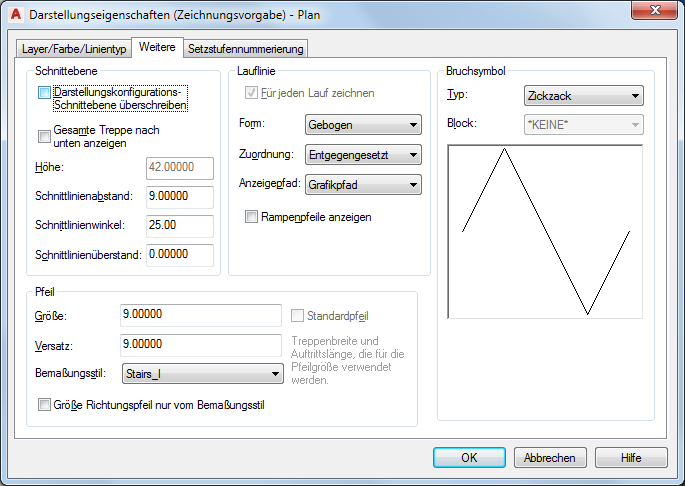
Bei Treppen, die in Versionen von Autodesk Architectural Desktop vor 2004 erstellt wurden, ist die Option Darstellungskonfigurations-Schnittebene überschreiben standardmäßig aktiviert. In der aktuellen Version ist diese Option standardmäßig deaktiviert und die Darstellung der Treppenkomponenten wird automatisch von spezifischen Darstellungskonfigurationen für jede Ebene übernommen.
Wenn die Option Darstellungskonfigurations-Schnittebene überschreiben aktiviert ist, wird die Höhe der Schnittebene vom unteren Ende jedes Treppenlaufs gemessen. Die Darstellungskomponenten nach oben und die Darstellungskomponenten, die über der Schnittebene und über der aktuellen Ebene liegen, werden angezeigt. Die Darstellungskomponenten nach unten werden nicht angezeigt.
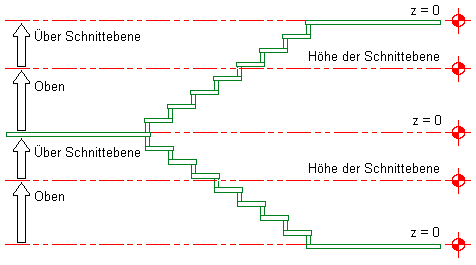
Angeben der Höhe der Schnittebene mit Überschreibung der Darstellungskonfiguration
Wenn die Option Darstellungskonfigurations-Schnittebene überschreiben deaktiviert wird, wird die Höhe der Schnittebene von der aktuellen Ebene gemessen. Die Darstellungskomponenten nach oben, die über der aktuellen Ebene liegen, und die Darstellungskomponenten nach unten, die unter der aktuellen Ebene liegen, werden angezeigt.
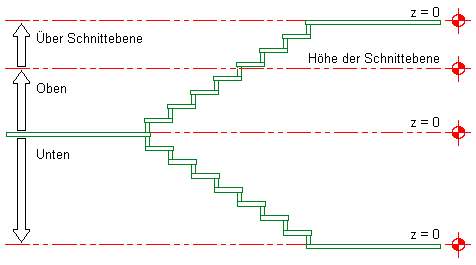
Angeben der Höhe der Schnittebene ohne Überschreibung der Darstellungskonfiguration
- Nehmen Sie bei Bedarf Änderungen an den Treppenkomponenten vor, und klicken Sie dann zwei Mal auf OK.
Angeben der Treppendarstellung in verschiedenen Geschossen
-
Folgendes Verfahren ist ein Beispiel dafür, wie die Darstellung von Treppenkomponenten in verschiedenen Geschossen eines Treppenhauses festgelegt werden kann.
Erstellen Sie eine U-förmige Treppe, 5'-0" (1520 mm) breit und 12'-0" (3650 mm) hoch, um die Treppe der Eingangshalle darzustellen. - Erstellen Sie eine zweite U-förmige Treppe, 3'-8" (1120 mm) breit und 10"-0" (3050 mm) hoch, und platzieren Sie sie 12'-0" (1520 mm) über der Treppe der Eingangshalle.
- Erstellen Sie eine dritte U-förmige Treppe, 3'-8" (1120 mm) breit und 10'-0" (3050 mm) hoch, und platzieren Sie sie 10'-0" (3050 mm) über der Treppe der Eingangshalle.
Folgende Abbildung zeigt, wie das Treppenhaus mit hinzugefügten Geschossdecken in einer 3D-Ansicht dargestellt werden sollte:
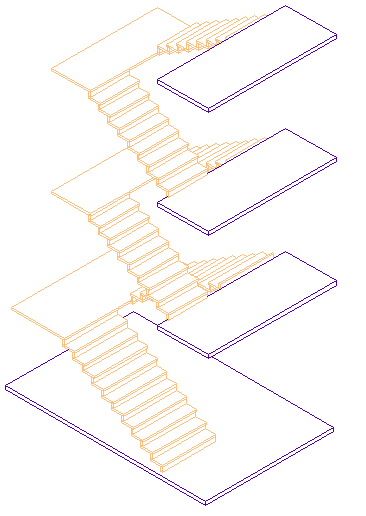
3D-Ansicht des Treppenhauses
- Speichern Sie diese Treppenhauskonfiguration als Basistreppen-Zeichnungsdatei.
- Erstellen Sie vier neue Host-Zeichnungsdateien wie folgt:
- Erste Geschossebene
- Zweite Geschossebene
- Dritte Geschossebene
- Dachgeschoss
Folgende Abbildung zeigt, wie die Ebenen in einer Ansicht dargestellt werden sollten:
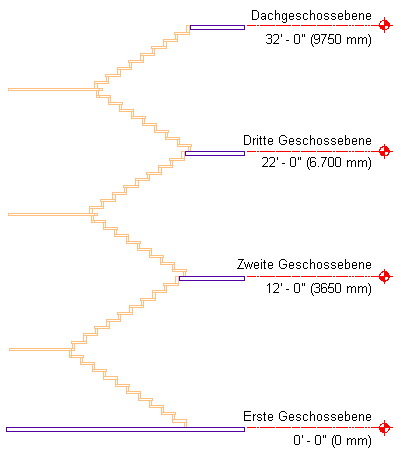
Ansicht des Treppenhauses
- Öffnen Sie die Zeichnung für die erste Geschossebene, und fügen Sie die Basistreppe als XRef in einer Höhe von 0'-0" (0 mm) hinzu.
- Vergewissern Sie sich, dass die Darstellungskonfiguration Medium Detail (Mittlerer Detailgrad) ausgewählt ist.
- Zeigen Sie die Eingangshallentreppen der ersten Ebene als Draufsicht an.
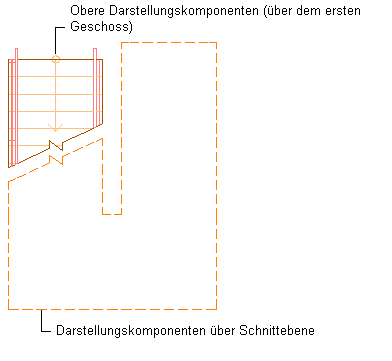
Treppendarstellungskomponenten der ersten Ebene
-
Die Darstellungskomponenten nach oben, die über der ersten Ebene liegen, werden ebenso wie die über der Schnittebene liegenden Darstellungskomponenten als Umriss mit einem Strichlinientyp angezeigt.
- Öffnen Sie die Zeichnung für die zweite Geschossebene, und fügen Sie die Basistreppe als XRef in einer Höhe von -12’-0” (-3650 mm) hinzu.
- Vergewissern Sie sich, dass als aktuelle Darstellungskonfiguration Medium Detail Intermediate Level (Mittlerer Detailgrad - Mittlere Stufe) ausgewählt ist.
- Zeigen Sie die Treppen der zweiten Ebene als Draufsicht an.
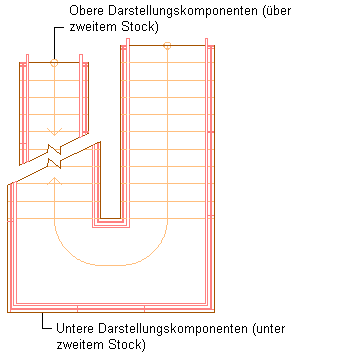
Treppendarstellungskomponenten der zweiten Ebene
-
Die Darstellungskomponenten nach oben, die über der zweiten Ebene liegen, werden ebenso wie die Darstellungskomponenten nach unten, die unter der zweiten Ebene liegen, angezeigt.
- Öffnen Sie die Zeichnung für die dritte Geschossebene, und fügen Sie die Basistreppe als XRef in einer Höhe von -22'-0" (-6700 mm) hinzu.
- Vergewissern Sie sich, dass die aktuelle Darstellungskonfiguration Medium Detail Intermediate Level (Mittlerer Detailgrad - Mittlere Stufe) ist.
- Zeigen Sie die Treppen der dritten Ebene als Draufsicht an.
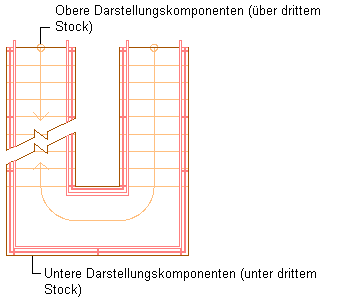
Treppendarstellungskomponenten der dritten Ebene
-
Die Darstellungskomponenten nach oben, die über der dritten Ebene liegen, werden ebenso wie die Darstellungskomponenten nach unten, die unter der dritten Ebene liegen, angezeigt.
- Öffnen Sie die Zeichnung für das Dachgeschoss, und fügen Sie die Basistreppe als XRef in einer Höhe von -32'-0" (-9750 mm) hinzu.
- Vergewissern Sie sich, dass die aktuelle Darstellungskonfiguration Medium Detail Top Level (Mittlerer Detailgrad - Obere Stufe) ist.
- Zeigen Sie die Treppen des Dachgeschosses als Draufsicht an.
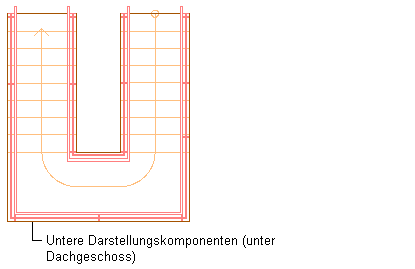
Treppendarstellungskomponenten der Dachgeschosses
-
Nur die Darstellungskomponenten nach unten, die unterhalb des Dachgeschosses liegen, werden angezeigt.